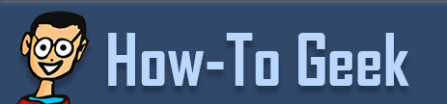
par Chris Hoffman le 14 Juillet, 2017
de l'excellent site : Howtogeek.com
Le lien vers la version originale, en anglais :
La version en français, made from Google Translate. C'est désormais tout à fait lisible ! Pour les liens, reportez vous à la version anglaise.
Vous voulez transformer n'importe quel ordinateur ancien en un Chromebook? Google ne fournit pas construit officiel de Chrome OS pour quoi que ce soit, mais Chromebooks officielles, mais il existe des moyens que vous pouvez installer le logiciel open source Chrome OS ou d'un système d'exploitation similaire.
Ceux-ci sont faciles à jouer, afin que vous puissiez les exécuter entièrement à partir d'une clé USB pour les essayer. les installer sur votre ordinateur est en option.
Devez-vous faire vraiment?
Le logiciel Chrome OS est fait pour Chromebooks . Les Chromebooks sont conçus pour être simple, léger, et obtenir des mises à jour directement à partir de Google. Chromebooks ne sont pas seulement Chrome OS sur le paquet : ils sont au total d'un ordinateur avec un système d'exploitation simple. Il est également possible que tous le matériel de votre ordinateur fonctionnera parfaitement avec les systèmes d'exploitation ci - dessous, tandis que le matériel Chromebook va certainement fonctionner parfaitement avec Chrome OS.
Mais vous pouvez obtenir un système d'exploitation axé navigateur sur certains vieux matériel de PC que vous avez peut-être en cours d' exécution autour il utilisé pour exécuter Windows XP et que vous préférez avoir un environnement plus sûr. Voici quelques façons dont vous pouvez le faire.
Google Chrome OS est construit sur un projet open source nommé Chrome OS . Google ne propose pas construit de Chrome OS , vous pouvez vous installer, mais Neverware est une entreprise qui prend ce code open-source et crée Neverware CloudReady. CloudReady est fondamentalement juste Chrome OS avec quelques fonctionnalités supplémentaires de gestion et de soutien matériel grand public, et Neverware vend directement aux écoles et aux entreprises qui souhaitent utiliser Chrome OS sur leurs PC existants.
Neverware offre également une version gratuite de CloudReady pour les utilisateurs . Il est fondamentalement juste Chrome OS modifié pour fonctionner sur des PC existants. Comme il est OS à base de chrome, vous ne serez pas obtenir quelques fonctionnalités supplémentaires Google Chrome OS ajoute à, comme la possibilité d'exécuter des applications Android . Certaines fonctions multimédias et DRM peuvent aussi ne pas fonctionner sur certains sites Web.
Bien que ce n'est pas la version officielle de Chrome OS par Google produit, il est préférable et plus bien soutenu que les solutions précédentes créées par des amateurs. Il a même automatiquement mis à jour le plus récent construit de CloudReady offert par Neverware, bien que ceux-ci ont tendance à la traîne derrière les dernières versions de Chrome OS comme Neverware doit les personnaliser.
Neverware maintient une liste des périphériques pris en charge officiellement qui ont été certifiés pour fonctionner avec CloudReady. Peu importe si votre ordinateur ne figure pas sur cette liste-il y a une bonne chance que cela fonctionnera bien, aussi. Mais il n'y a pas tout de garantie fonctionnera parfaitement, car il y a un Chromebook conçu pour Chrome OS.
ARTICLE CONNEXE
Comment faire pour installer Chrome OS à partir d'une clé USB et de l'exécuter sur tous les PC
Vous voudrez probablement essayer Neverware CloudReady avant de l' installer sur un ordinateur. Tout ce que vous avez besoin est soit un 8 Go ou 16 Go clé USB et un ordinateur existant avec Google Chrome installé. Suivez notre guide pour la création d' une clé USB CloudReady et le démarrage dans un environnement réel .
Donnez Neverware un essai et, si vous le souhaitez et il fonctionne bien sur votre ordinateur, vous pouvez l' installer sur votre ordinateur en démarrant vers le haut, en cliquant sur le plateau dans le coin inférieur droit de l'écran, et sélectionner « installer CloudReady ». Consultez le fonctionnaire guide d'installation Neverware CloudReady pour plus de détails.
Autre possibilité: Essayez un Desktop Linux Lightweight
Google prend en charge officiellement Chrome sur Linux. Toute légère distribution Linux peut fonctionner correctement, fournir un ordinateur de bureau minimal où vous pouvez exécuter Chrome ou un autre navigateur, comme Firefox. Plutôt que d'essayer d'installer la version open source de Chrome OS ou une distribution Linux conçue pour ressembler à Chrome OS, vous pouvez simplement installer une distribution Linux avec un environnement de bureau ou léger tout environnement de bureau, vraiment et utiliser Chrome sur ce point.
ARTICLE CONNEXE
Les distributions Linux pour les débutants
Par exemple, Lubuntu est une excellente option si vous cherchez un ordinateur de bureau Linux léger qui fonctionnera bien sur un ordinateur plus ancien. Cependant, tout ordinateur de bureau fonctionnera. Consultez notre guide des meilleures distributions Linux pour les débutants de choisir un qui fonctionne pour vous.
Les distributions Linux font un excellent choix si vous êtes à la recherche d'un environnement de bureau de base pour naviguer sur. Ils sont également un excellent moyen de mettre à niveau les vieux ordinateurs que vous avez qui peuvent exécuter Windows XP ou Windows Vista, en leur donnant un système d'exploitation moderne avec des mises à jour de sécurité et d'un navigateur à jour gratuitement. Vous pouvez même regarder Netflix dans Chrome sur Linux maintenant. Il n'y a pas hacks sale requis-il fonctionne.
Une fois que vous avez choisi une distribution Linux, il est aussi facile d'essayer comme Neverware CloudReady. Créer une clé USB bootable pour votre distribution Linux, démarrer à partir de ce lecteur USB , et vous pouvez l'environnement Linux sans altérer le logiciel de votre ordinateur. Si vous décidez que vous voulez installer sur votre ordinateur, vous pouvez faire ce droit de l'environnement en direct.
Notez que vous devrez peut - être désactiver Secure Boot pour démarrer certaines distributions Linux sur les PC modernes.
N.D.L.R
Je suis un utilisateur d'ordinateur, pour le boulot et comme hobby, depuis 1982 !
Après avoir été forcé professionnellement d'utiliser Windows depuis sa création, je suis passé aux Chromebook il y a quelques années (j'en suis à mon troisième Chromebook) et pour rien au monde je ne reviendrai à Windows.
Tapez Chromebook dans le moteur de recherche de ce site (sur la page d'accueil en haut à gauche) pour accéder à mes précédents articles sur ce sujet.
de l'excellent site : Howtogeek.com
Le lien vers la version originale, en anglais :
La version en français, made from Google Translate. C'est désormais tout à fait lisible ! Pour les liens, reportez vous à la version anglaise.
Vous voulez transformer n'importe quel ordinateur ancien en un Chromebook? Google ne fournit pas construit officiel de Chrome OS pour quoi que ce soit, mais Chromebooks officielles, mais il existe des moyens que vous pouvez installer le logiciel open source Chrome OS ou d'un système d'exploitation similaire.
Ceux-ci sont faciles à jouer, afin que vous puissiez les exécuter entièrement à partir d'une clé USB pour les essayer. les installer sur votre ordinateur est en option.
Devez-vous faire vraiment?
Le logiciel Chrome OS est fait pour Chromebooks . Les Chromebooks sont conçus pour être simple, léger, et obtenir des mises à jour directement à partir de Google. Chromebooks ne sont pas seulement Chrome OS sur le paquet : ils sont au total d'un ordinateur avec un système d'exploitation simple. Il est également possible que tous le matériel de votre ordinateur fonctionnera parfaitement avec les systèmes d'exploitation ci - dessous, tandis que le matériel Chromebook va certainement fonctionner parfaitement avec Chrome OS.
Mais vous pouvez obtenir un système d'exploitation axé navigateur sur certains vieux matériel de PC que vous avez peut-être en cours d' exécution autour il utilisé pour exécuter Windows XP et que vous préférez avoir un environnement plus sûr. Voici quelques façons dont vous pouvez le faire.
Google Chrome OS est construit sur un projet open source nommé Chrome OS . Google ne propose pas construit de Chrome OS , vous pouvez vous installer, mais Neverware est une entreprise qui prend ce code open-source et crée Neverware CloudReady. CloudReady est fondamentalement juste Chrome OS avec quelques fonctionnalités supplémentaires de gestion et de soutien matériel grand public, et Neverware vend directement aux écoles et aux entreprises qui souhaitent utiliser Chrome OS sur leurs PC existants.
Neverware offre également une version gratuite de CloudReady pour les utilisateurs . Il est fondamentalement juste Chrome OS modifié pour fonctionner sur des PC existants. Comme il est OS à base de chrome, vous ne serez pas obtenir quelques fonctionnalités supplémentaires Google Chrome OS ajoute à, comme la possibilité d'exécuter des applications Android . Certaines fonctions multimédias et DRM peuvent aussi ne pas fonctionner sur certains sites Web.
Bien que ce n'est pas la version officielle de Chrome OS par Google produit, il est préférable et plus bien soutenu que les solutions précédentes créées par des amateurs. Il a même automatiquement mis à jour le plus récent construit de CloudReady offert par Neverware, bien que ceux-ci ont tendance à la traîne derrière les dernières versions de Chrome OS comme Neverware doit les personnaliser.
Neverware maintient une liste des périphériques pris en charge officiellement qui ont été certifiés pour fonctionner avec CloudReady. Peu importe si votre ordinateur ne figure pas sur cette liste-il y a une bonne chance que cela fonctionnera bien, aussi. Mais il n'y a pas tout de garantie fonctionnera parfaitement, car il y a un Chromebook conçu pour Chrome OS.
ARTICLE CONNEXE
Comment faire pour installer Chrome OS à partir d'une clé USB et de l'exécuter sur tous les PC
Vous voudrez probablement essayer Neverware CloudReady avant de l' installer sur un ordinateur. Tout ce que vous avez besoin est soit un 8 Go ou 16 Go clé USB et un ordinateur existant avec Google Chrome installé. Suivez notre guide pour la création d' une clé USB CloudReady et le démarrage dans un environnement réel .
Donnez Neverware un essai et, si vous le souhaitez et il fonctionne bien sur votre ordinateur, vous pouvez l' installer sur votre ordinateur en démarrant vers le haut, en cliquant sur le plateau dans le coin inférieur droit de l'écran, et sélectionner « installer CloudReady ». Consultez le fonctionnaire guide d'installation Neverware CloudReady pour plus de détails.
Autre possibilité: Essayez un Desktop Linux Lightweight
Google prend en charge officiellement Chrome sur Linux. Toute légère distribution Linux peut fonctionner correctement, fournir un ordinateur de bureau minimal où vous pouvez exécuter Chrome ou un autre navigateur, comme Firefox. Plutôt que d'essayer d'installer la version open source de Chrome OS ou une distribution Linux conçue pour ressembler à Chrome OS, vous pouvez simplement installer une distribution Linux avec un environnement de bureau ou léger tout environnement de bureau, vraiment et utiliser Chrome sur ce point.
ARTICLE CONNEXE
Les distributions Linux pour les débutants
Par exemple, Lubuntu est une excellente option si vous cherchez un ordinateur de bureau Linux léger qui fonctionnera bien sur un ordinateur plus ancien. Cependant, tout ordinateur de bureau fonctionnera. Consultez notre guide des meilleures distributions Linux pour les débutants de choisir un qui fonctionne pour vous.
Les distributions Linux font un excellent choix si vous êtes à la recherche d'un environnement de bureau de base pour naviguer sur. Ils sont également un excellent moyen de mettre à niveau les vieux ordinateurs que vous avez qui peuvent exécuter Windows XP ou Windows Vista, en leur donnant un système d'exploitation moderne avec des mises à jour de sécurité et d'un navigateur à jour gratuitement. Vous pouvez même regarder Netflix dans Chrome sur Linux maintenant. Il n'y a pas hacks sale requis-il fonctionne.
Une fois que vous avez choisi une distribution Linux, il est aussi facile d'essayer comme Neverware CloudReady. Créer une clé USB bootable pour votre distribution Linux, démarrer à partir de ce lecteur USB , et vous pouvez l'environnement Linux sans altérer le logiciel de votre ordinateur. Si vous décidez que vous voulez installer sur votre ordinateur, vous pouvez faire ce droit de l'environnement en direct.
Notez que vous devrez peut - être désactiver Secure Boot pour démarrer certaines distributions Linux sur les PC modernes.
N.D.L.R
Je suis un utilisateur d'ordinateur, pour le boulot et comme hobby, depuis 1982 !
Après avoir été forcé professionnellement d'utiliser Windows depuis sa création, je suis passé aux Chromebook il y a quelques années (j'en suis à mon troisième Chromebook) et pour rien au monde je ne reviendrai à Windows.
Tapez Chromebook dans le moteur de recherche de ce site (sur la page d'accueil en haut à gauche) pour accéder à mes précédents articles sur ce sujet.

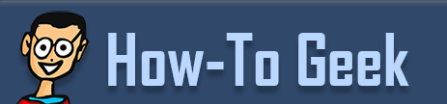




 Vivaldi : Un navigateur riche en fonctionnalités avec l'intégration récente de Proton VPN
Vivaldi : Un navigateur riche en fonctionnalités avec l'intégration récente de Proton VPN